Налаштування PhonerLite
Настройка PhonerLite
Качаємо і встановлюємо PhonerLite.
Нашим наступним кроком стане встановлення та налаштування програмного телефону PhonerLite, за допомогою якого Ви зможете дзвонити іншим абонентам і використовувати ваші канали вхідної та вихідної зв'язку для дзвінків на міські, мобільні номери. Завантажити останню версію PhonerLite можна з сайту phonerlite.de (скоріше за все версія яка приведена на зображенні буде відрізняться від тієї яку качаєте ви).
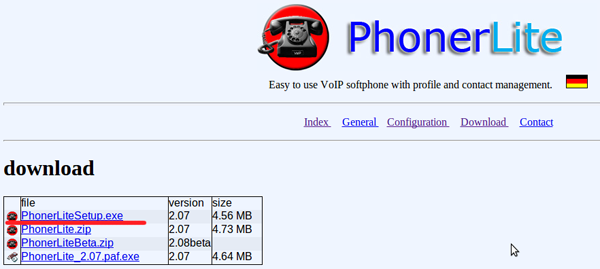
Після того як процес закачування завершено, запускаємо інсталяцію. Під час установки вам буде запропоновано прийняти ліцензійну угоду (продуктом можна користуватися безкоштовно), вибрати директорію, вибрати ім'я папки в меню "Пуск", вибрати додаткові завдання (тут потрібно відзначити "Створити значок на робочому столі"), а потім відобразиться прогрес копіювання файлів. По завершенню процесу на робочому столі з'явиться іконка. Тепер запустимо встановлену програму. Перед нами з'явиться майстер установки програми PhonerLite.
Конфігурація PhonerLite
1. Для налаштування програми Вам необхідно знати реєстраційні дані їх можна знайти перейшовши за посиланням "Дані для реєстрації телефонного апарату (софтфона)";
2. Першим кроком буде вибір провайдера і введення даних про провайдера.
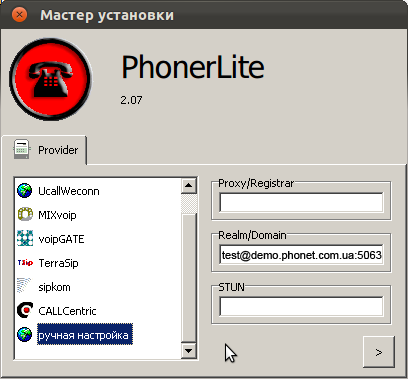
На цьому кроці, після заповнення наведених нижче полів і натиснути кнопку ">": 3
4. Provider - вибираємо "ручне налаштування";
5. Realm/Domain - вводимо ip адреса АТС.
6. На цьому кроці, потрібно заповнити поля і натиснути далі">".:
7. ім'я користувача - ваш логін. це "test";
8. перевірка справжності ім'я - знову ваш логін. це "test";
9. пароль - той, що Ви вказали при створенні користувача. В даном випадку користувача "test".

10. Наступним кроком буде вибір пристрою для захоплення (мікрофон) і виведення звуку (навушники, колонки). Виберете пристрої які встановлені на вашому комп'ютері.
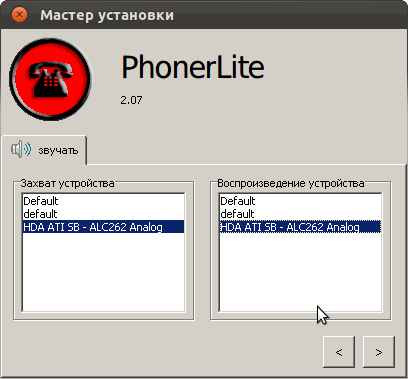
11. Наступним кроком буде вікно для введення назви профілю. Можете залишити назву профілю за замовчуванням, а можете ввести довільне ім'я (у нас це буде "Test_Vega"). Тиснемо кнопку "OK"
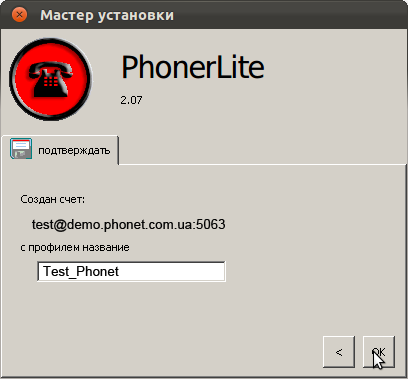
12. Після того як Ви ввели всі необхідні налаштування, перед вами має з'явитися головне вікно програми.
Інтерфейс PhonerLite
Ми увійшли в PhonerLite, перед нами основний екран програми. Подивимося на інтерфейс. Верхнє горизонтальне меню з іконками дозволяє вам (зліва на право): зателефонувати або прийняти вхідний дзвінок, покласти трубку або скасувати виклик, повторно набрати номер, запаркувати виклик, додати інших абонентів для участі в розмові, встановити номер для переадресації, заборонити вхідні дзвінки, встановити очікування дзвінка, зробити абонента анонімним. Поле Номер призначення використовується для введення номера телефону на який потрібно додзвонитися.
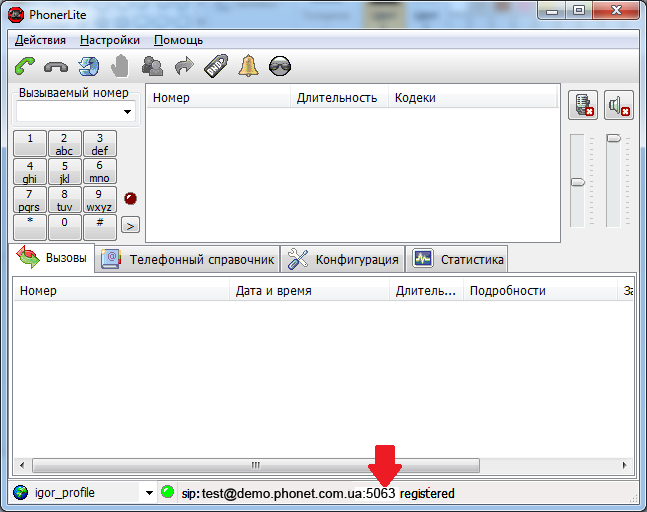
У статусі програми (рядок внизу головного вікна) має бути "registered". Для того що б змінити налаштування, Вам необхідно перейти в "Налаштування профілі" головного меню.
Так само якщо у Вас після настройки відображено в статусі:
- "У авторизації відмовлено" перевірте ще раз правильність указаного імені та пароля для користувача в панелі управління і в програмі;
- Якщо у статусі Ви бачите "У авторизації відмовлено" перевірте правильність зазначеного вами назви домену.
Якщо вам не вдається вирішити ці помилки зверніться в тих підтримку Vega.










